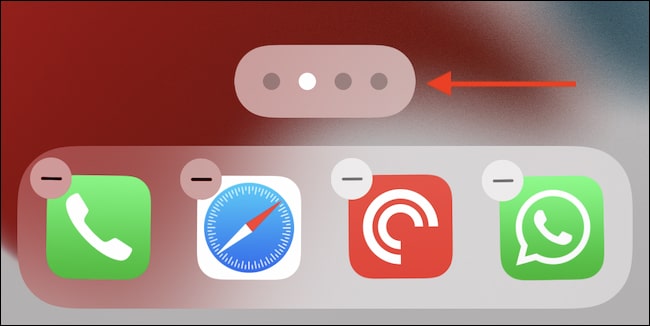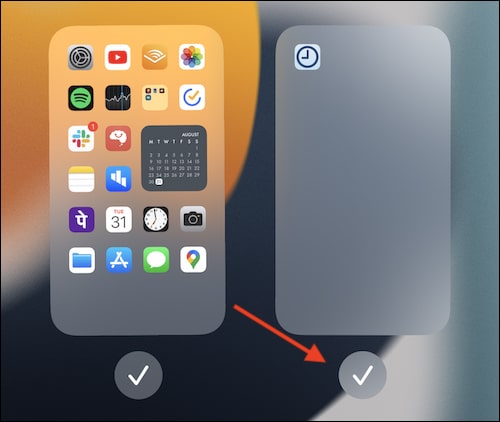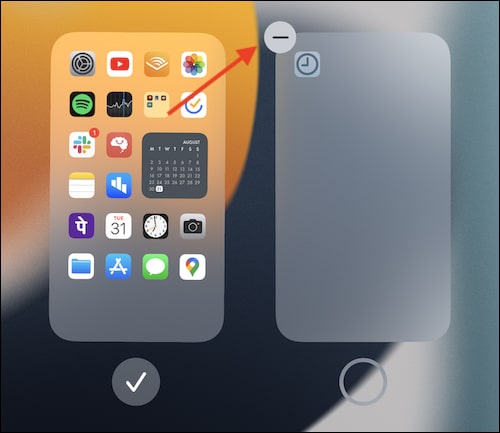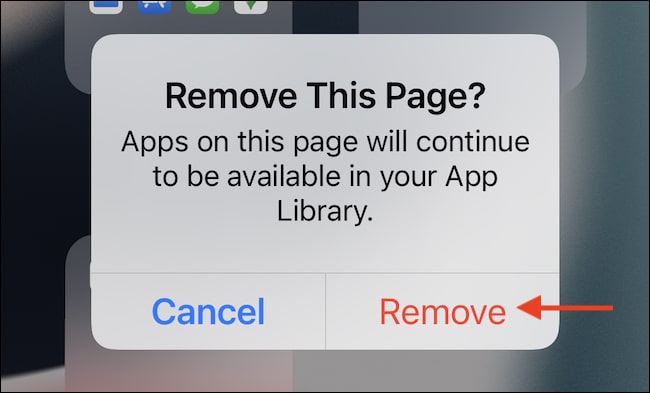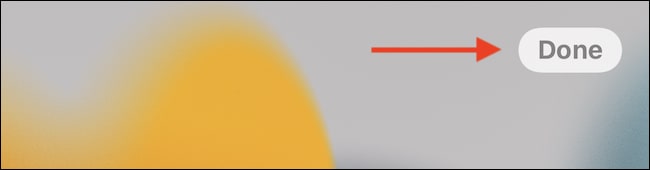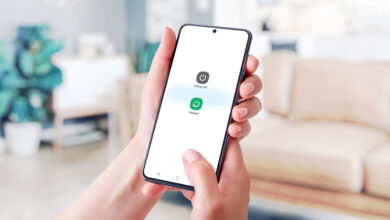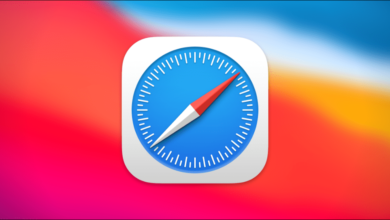اپل در آخرین نسخه از سیستم عامل موبایلی خود موسوم به iOS و iPadOS ویژگی جذابی را قرار داده که می توانید به واسطه آن به حذف هوم اسکرین آیفون و آیپد بپردازید. در این مقاله به آموزش این ویژگی خواهیم پرداختو
پس از سال ها بالاخره اپل تصمیم گرفت تا از ساخته شدن صفحات متعدد که با نام هوم اسکرین شناخته می شوند جلوگیری کند تا پیمایش میان آن ها به منظور پیدا کردن برنامه مورد نظر کاربر نیز کاهش یابد. این کار حتی باعث می شود از شلوغ شدن صفحه هوم اسکرین نیز جلوگیری شود و با رابط کاربری سرحال تر و ساده تری رو به رو باشیم.
بیشتر بخوانید:
با عرضه iOS15 و iPadOS15 اپل امکان حذف هوم اسکرین آیفون و آیپد را مسیر کرده است. پیش از این برای حذف یک صفحه حتما ابتدا باید آیکن های آن صفحه را حذف می کردید و یا اینکه گزینه پنهان شدن آن را انتخاب می کردید.
همچنین اگر می خواستید چند آیکن را به صورت یکجا حذف کنید، باید تک به تک این کار را انجام می دادید. اما با وجود این ویژگی تنها چند کلیک با حذف کامل آیکن های یک صفحه فاصله خواهید داشت.
اگر می خواهید چنین اتفاقی در آیفون و یا آیپد شما بیفتد، باید به استفاده از App Library عادت کنید. زیرا این کار ساده ترین روش برای خلاص شدن از شر آیکن های اضافی در هوم اسکرین گوشی شماست.
App Library جاییست که اپل برای دسته بندی و همچنین پیدا کردن هرچه سریعتر برنامه مورد نظر کاربر در iOS14 معرفی کرد.این قسمت به صورت خودکار توسط خود سیستم عامل دسته بندی می شود از این رو با پوشه بندی و جا به جایی برنامه ها را از دوش کاربر برمیدارد. برای دسترسی به این قسمت باید به راست ترین صفحه در هوم اسکرین خود بروید.
چگونگی حذف هوم اسکرین آیفون و آیپد
برای حذف هوم اسکرین آیفون و آیپد خود انجام این کار باید مراحل زیر را دنبال کنید:
- انگشت خود را بر روی قسمت خالی صفحه نمایش نگه دارید.
- بر روی نشانگر صفحات (بالای داک و پایین آیکن های هوم اسکرین) بزنید.
- در این قسمت می توانید تمامی صفحه های هوم اسکرین را مشاهده کنید. برای حذف هریک ابتدا باید تیک زیر آن را بردارید.
- سپس علامت «منها» در گوشه بالا سمت چپ آن نمایش داده می شود که باید آن را انتخاب کنید.
- پس از انتخاب این گزینه پیغامی برای تایید حذف هوم اسکرین آیفون خود دریافت خواهید کرد. بر روی Remove کلیک کنید.
پس از انجام این کار صفحه مورد نظر ما به همراه تمامی آیکن های آن حذف خواهد شد. البته در نظر داشته باشید که تنها آیکن برنامه ها حذف خواهد شد و خود برنامه ها Uninstall نخواهند شد. برای دسترسی به برنامه ها می توانید از قسمت App Library استفاده کنید که راست ترین صفحه در هوم اسکرین گوشی هوشمند و یا تبلت شما خواهد بود.
توجه کنید که با این روش می توانید تمامی صفحات هوم اسکرین را حذف کنید بجز یکی! یعنی در هر حالتی همواره باید یک صفحه داشته باشید و نمی توانید تنها قسمت App Library را برای نمایش انتخاب کنید.
حال پس از حذف هوم اسکرین مورد نظر خود می توانید بر روی دکمه Done کلیک کنید تا از قسمت ویرایش هوم اسکرین خارج شوید. همچنین می توانید به جای فشردن این دکمه، نوار پایین صفحه را یکبار به بالا بکشید تا وارد هوم اسکرین شوید.
و تمام! به همین راحتی توانستید صفحه اصلی گوشی آیفون خود را خلوت کنید. در روزهای آینده همچنین آموزش هایی برای گذاشتن آیکن های شخصی سازی شده تقدیم حضورتان خواهیم کرد پس حتما به مجله اینترنتی گوشی پلازامگ سر بزنید تا از آموزش های جدید بهره مند شوید.
این آموزش برایتان کاربردی بود؟موارد بالا چقدر برای ساده تر شدن و خلوت شدن صفحه هوم اسکرین آیفون شما کاربردی بود؟ حتما در بخش کامنت ها نظرات خود را با ما به اشتراک بگذارید.